1、打开pr软件,同时ctrl+alt+n新建一个项目,点击创建。
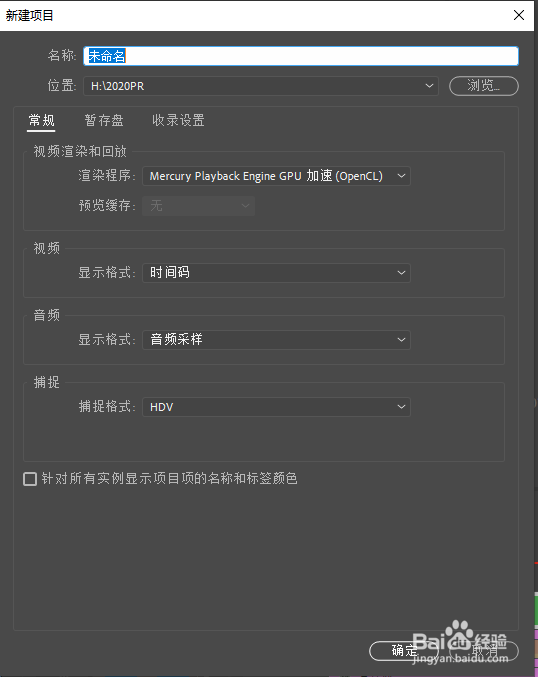
2、在项目窗口导入一张背景图片。
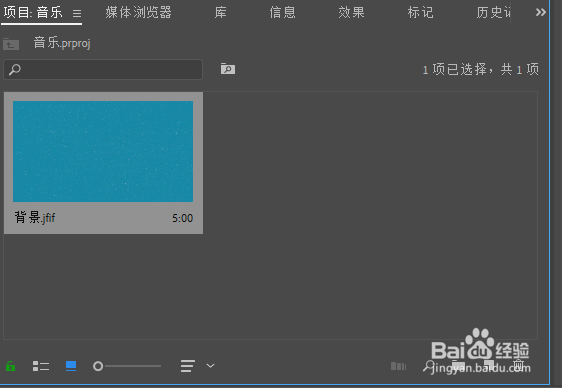
3、将背景图片拖拽到时间轴窗口,并将其拉长到10s钟的位置。

4、在菜单栏下面找到文件---新建--旧版标题。

5、在字幕里面使用椭圆工具按住shift绘制一个正圆,并将图形类型修改成闭合贝塞尔曲线。修改一下线宽和颜色,如图所示
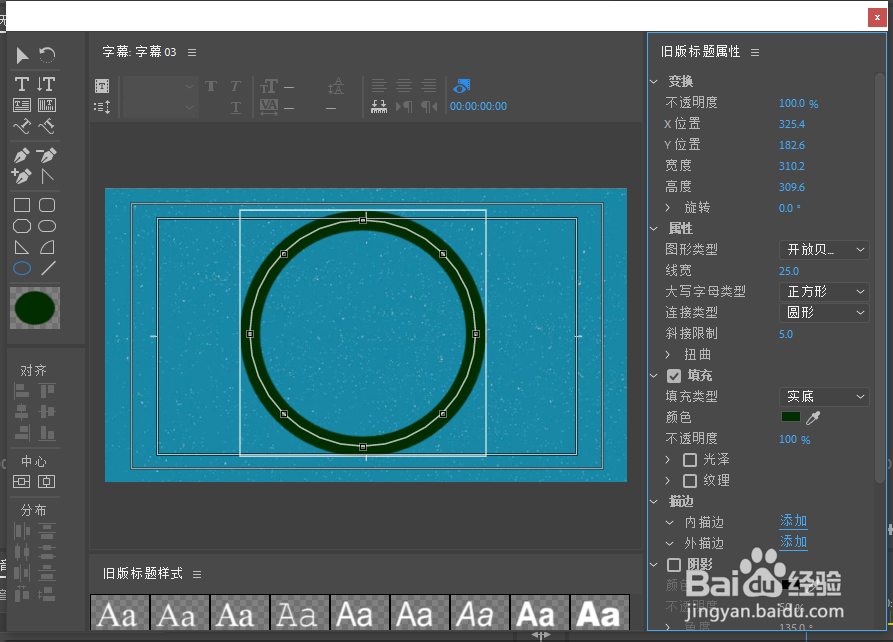
6、将字幕拖拽到时间轴窗口,并且将时间设在到10s的位置。如图。
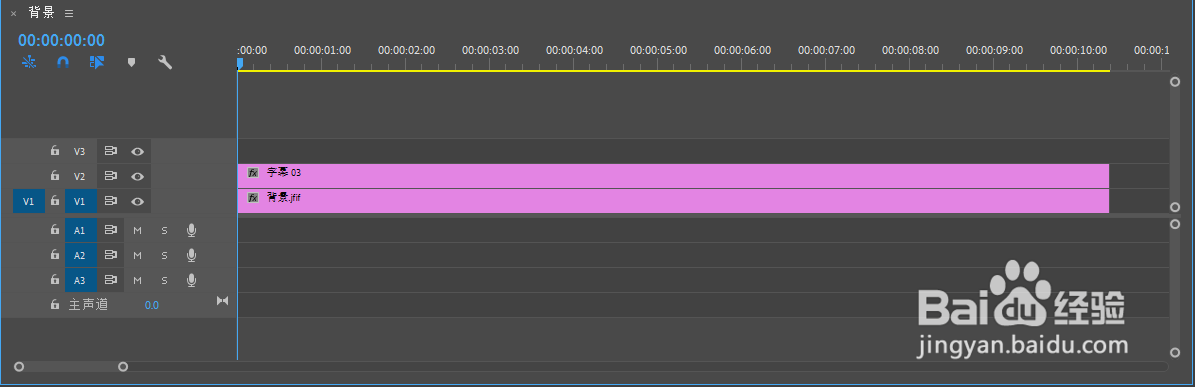
7、在项目窗口右键---新建项目--透明视频。
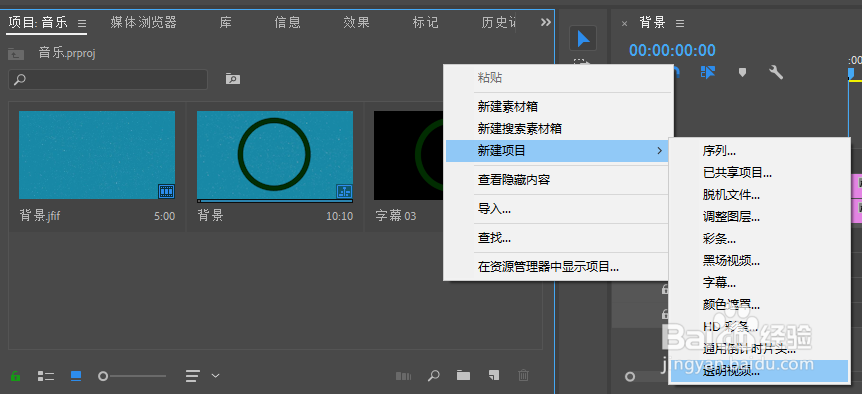
8、将透明视频拖拽到时间轴最上面的轨道。
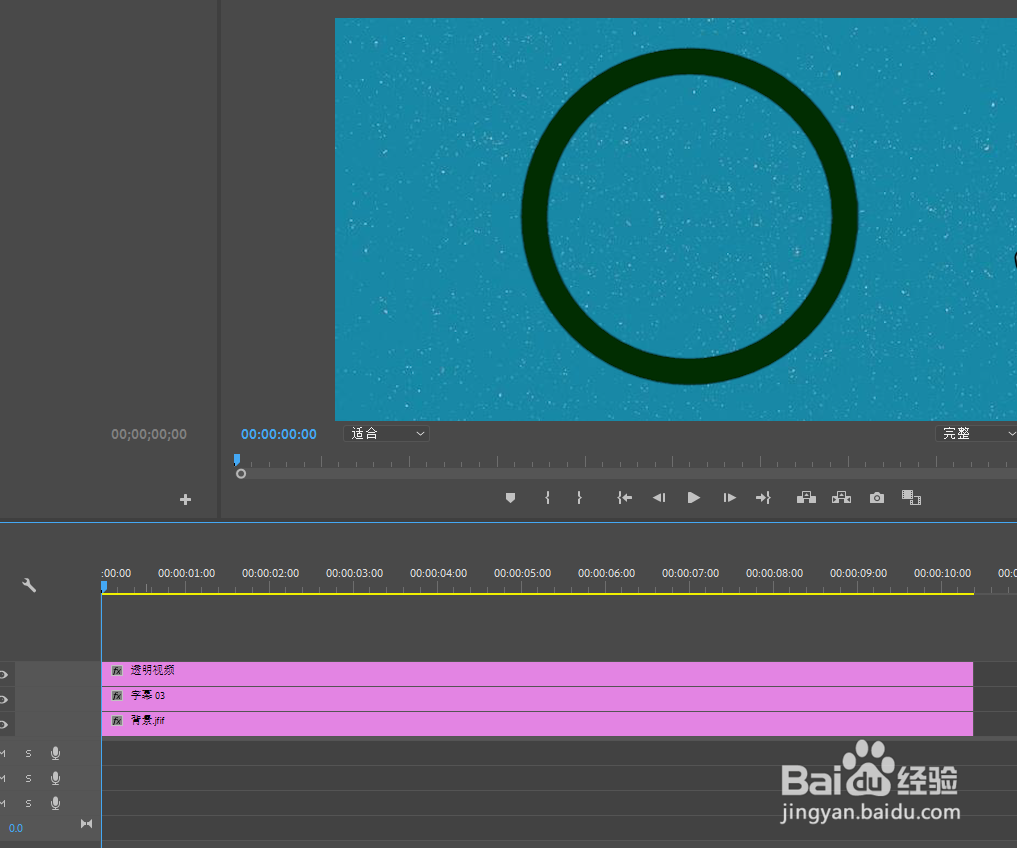
9、在效果面板搜索时间码并拖拽到透明视频上。

10、点击效果控件,修改一下时间码的位置,如图所示。
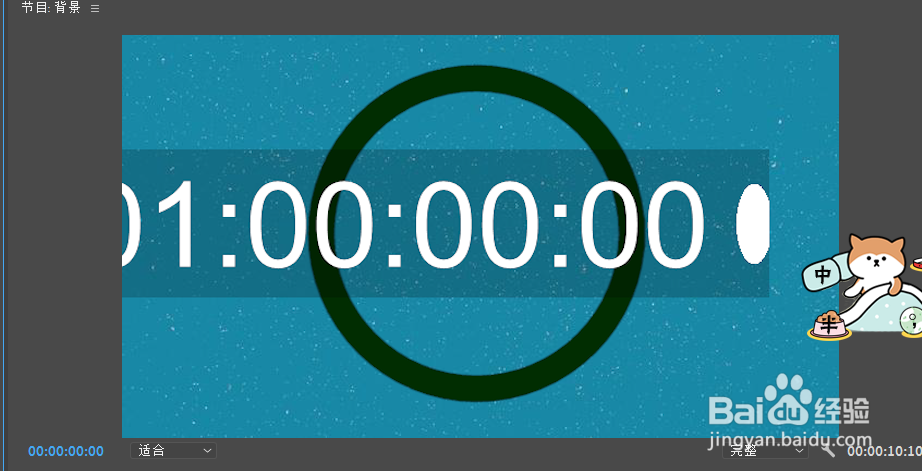
11、在效果面板搜索裁剪并拖到透明视频上,将时间码设置成只有秒的格式。

12、给字幕添加时钟式擦除。

13、将透明速度右键--嵌套,设置倒放速度。

14、播放视频即可实现效果。
